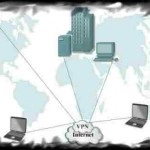Що таке діагностика і чим його їдять
У різних несправності комп'ютера результат впринципі однаковий, комп'ютер або зависає, або не включається або перезавантажується. Все тримається на Трьох китах 🙂
Для виправлення несправності, потрібно спочатку знайти її причину. Якщо ж ви точно впевнені що не завдавали жодних дій які могли привести до несправності (удар молотком по блоку і тд), то потрібно провести стандартний огляд системного блоку і його комплектуючих.
Спостереження за завантаженням
Що б знайти неполадку, потрібно простежити як вона дає про себе знати. Потрібно включити комп'ютер, і зрозуміти в яких моментах є відхилення від нормального завантаження робочого комп'ютера. Розглянемо найпоширеніші і загальні неполадки і їх прояви:
- Комп'ютер зовсім не включається. Зазвичай причина криється на дистанції від розетки до блоку живлення. Менша ймовірність відноситься до несправностей материнської плати або кнопки включення.
- При включенні комп'ютера починають крутиться вентилятори, загоряється індекатор харчування, але звукового сигналу POST немає. Зазвичай причиною може бути материнська плата або процесор. А може бути просто відійшов провід 🙂
- Комп'ютер включається, але вчасно видавання звуку POST, перезавантажує комп'ютер. Однозначної відповіді немає, причина криється в різних апаратних частинах комп'ютера.
- Комп'ютер проходить процедуру POST, але не може стартувати завантаження операційної системи з жорсткого диска. Швидше за все проблема в вінчестері. Потрібно перевірити вінчестер підключивши його до іншого комп'ютера, за допомогою програмного забезпечення. Або ж запустити ОС з live CD / USB і перевірити підключений вінчестер.
- Помилка виникає при завантаження операційної системи. Таке завантаження закінчується різними синіми екранами смерті. зависанням або перезавантаженням комп'ютера. Якщо ж перевірка всіх кабелів на жорстке з'єднання не допомогло, можна завантажити ОС в безпечному режимі для копіювання цінної інформації. Також перевірка на віруси вінчестер. Якщо завантаження не вийшла, то можна зробити наступні три варіанти в порядку убування збереження всіх настройок і зростання ефективності. Потрібно відзначити, що ці варіанти можуть не підійти для звичайного користувача через брак знань.
- Відновлення ОС за допомогою консолі відновлення. Для цього потрібно відмінне знання Windows.
- Відновлення ОС з резервної копії.
- Перевстановлення ОС.
У вище перерахованих проблемах, є в основному апаратна частина і іноді ОС. Певні підказки може дати сам BIOS при завантаженні комп'ютера. Стандартно можна перевірити всі роз'єми і дроти, може десь якийсь провід відійшов. Також можна по черзі замінити комплектуючі та перевірити, якщо ж звичайно є можливість.
Якщо системний блок знаходиться на гарантії, і на корпусі є пломба, то всі дії краще обмежити перевстановлення ОС. Якщо це не допомогло, то потрібно віднести комп'ютер в гарантійний сервіс і нехай вони дивляться самі.
- Правила догляду за монітором

- Ремонт комп'ютерів Apple

- векторні комп'ютери

- Сучасні багаторівневі машини

- Заземлення обладнання в локальних мережах
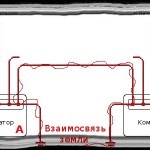
- Електроживлення і заземлення комп'ютера

- Управління робочими станціями

- Організація віддаленого доступу до комп'ютера і сервера